أفضل 7 طرق لإصلاح عدم عمل مفاتيح لوحة مفاتيح MacBook
تشتهر تشكيلة أجهزة MacBook من Apple بعمرها الطويل وموثوقيتها. يمكنك قول الشيء نفسه عن لوحة المفاتيح الخاصة به. في عام 2016 ، استبدلت Apple مفاتيح المقص التي أثبتت جدواها بأخرى على شكل فراشة في تشكيلة MacBook. لقد رأينا تقارير عن المفاتيح تتعطل أو لا تعمل أو تسجل ضغطات مزدوجة. في حالة مواجهة مثل هذه المشكلة على MacBook ، اقرأ كيفية إصلاح ذلك.

تستغرق رحلة إلى أقرب متجر Apple وقتًا طويلاً ، وقد تفقد جميع البيانات في هذه العملية. يمكنك تجربة الحيلة أدناه لإصلاح المشكلة في المنزل.
مفاتيح المقص ليست خالية من المشاكل أيضا. يمكن أن يكون خلل برمجي يتداخل مع وظيفة لوحة المفاتيح على جهاز Mac. دعونا نحري الخلل وإصلاحه.
1. حذف ملفات .PLIST
في مكان ما على طول الخط ، ربما تكون إعدادات برنامج macOS قد تغيرت وساهمت في حدوث خلل في لوحة المفاتيح على MacBook. يمكنك حذف ملفات .plist المؤقتة من قائمة الباحث وإصلاح المشكلة. اتبع الخطوات التالية.
الخطوة 1: افتح قائمة Finder على نظام Mac.
الخطوة 2: حدد انتقال من شريط القائمة.
خطوة 3: انقر فوق Go to Folder من القائمة التالية.
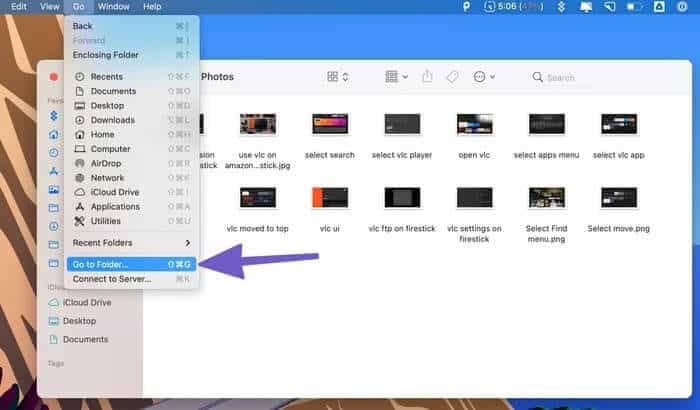
الخطوة 4: اكتب ~ / Library / Preferences / في الشريط الجديد واضغط على Go.
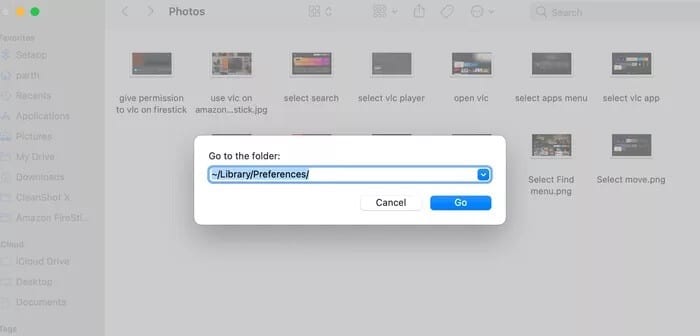
ابحث عن الملفات التالية في موقع المجلد في Finder.
- com.apple.driver.AppleBluetoothMultitouch.trackpad.plist
- com.apple.driver.AppleBluetoothMultitouch.mouse.plist
- com.apple.driver.AppleHIDMouse.plist
- com.apple.keyboard.plist
- com.apple.keyboardservicesd.plist
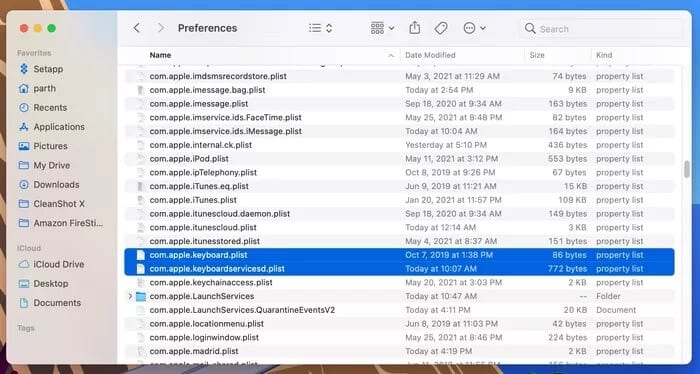
انقل هذه الملفات إلى سلة المهملات ، وأعد تشغيل جهاز Mac وجرب حظك مرة أخرى باستخدام لوحة المفاتيح.
2. إعادة تعيين PRAM
تعد إعادة تعيين PRAM طريقة مفيدة للتخلص من مواطن الخلل العشوائية في نظام التشغيل macOS. هيريس كيفية القيام بذلك.
الخطوة 1: قم بإغلاق جهاز Mac الخاص بك.
الخطوة 2: أعد تشغيل النظام. أثناء تمهيد الكمبيوتر ، اضغط مع الاستمرار على Command (⌘) + Option + P + R حتى تظهر الشاشة الرمادية.

خطوة 3: حرر المفاتيح بعد سماع صوت إعادة التشغيل.
3. تحقق من اتصال USB
إذا كنت تستخدم لوحة مفاتيح خارجية مع Mac ، فقد حان الوقت لإعادة التحقق من اتصال USB على كلا الجانبين. تأكد من توصيل كبل USB بشكل صحيح على كلا الجانبين.
4. تعطيل وضع Windows
تأتي معظم لوحات المفاتيح الميكانيكية السلكية / اللاسلكية التابعة لجهات خارجية مزودة بدعم كل من Windows و Mac. إذا قمت بتمكين تبديل Windows على لوحة المفاتيح ، فستواجه بعض المفاتيح مثل الأوامر والخيارات مشاكل في العمل على جهاز Mac.
عادة ، يوجد مفتاح تبديل للانتقال من Windows إلى Mac. بدّل جهاز Mac وابدأ في استخدام لوحة المفاتيح مرة أخرى.
5. تنظيف لوحة المفاتيح
هذه توصية رسمية لشركة Apple. إذا كنت تعيش في منطقة مغبرة ، فقد تكون جزيئات الغبار قد سقطت تحت المفاتيح وقد تفسدها.
وفقًا لشركة Apple ، يمكنك استخدام الهواء المضغوط لإخراج أي جزيئات أوساخ من لوحة المفاتيح. اتبع الخطوات أدناه لتنظيف لوحة المفاتيح.
الخطوة 1: احتفظ بجهاز MacBook الخاص بك مفتوحًا وقم بإمالة 75 درجة كما هو موضح في الصورة.
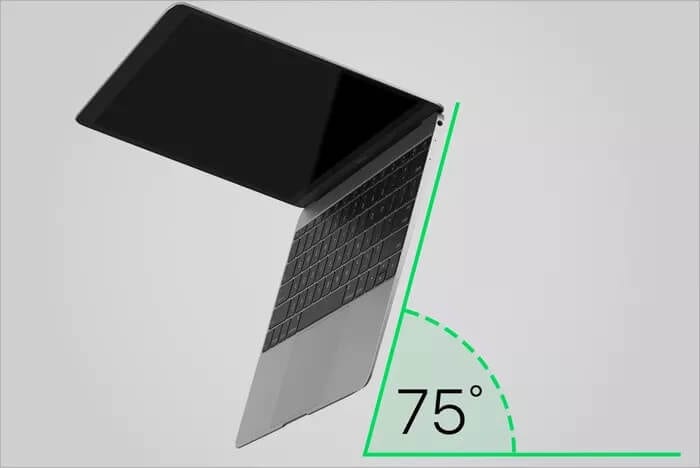
الخطوة 2: استخدم الهواء المضغوط لرش لوحة المفاتيح بأكملها ، أو اجعلها مقصورة على المفاتيح المتأثرة ، في اتجاه من اليسار إلى اليمين.

خطوة 3: قم بتدوير جهاز MacBook إلى الجانب الآخر ورش لوحة المفاتيح مرة أخرى ، من اليسار إلى اليمين.
الخطوة 4: كرر الإجراء من خمس إلى ست مرات.
بصرف النظر عن إصلاح المفاتيح غير المستجيبة على MacBook ، تعمل هذه الخدعة أيضًا على إصلاح مشاكل التباعد المزدوج والكتابة المزدوجة.
في الماضي ، واجهنا المفاتيح لا تعمل على MacBook
6. إعادة تعيين لوحة المفاتيح
هذا ليس حلاً لإصلاح المفاتيح التي لا تعمل على جهاز Mac ، ولكنه حل مؤقت لإنجاز الأمور. باستخدام إعدادات لوحة مفاتيح macOS ، يمكنك إعادة تعيين المفاتيح المستخدمة بشكل متكرر على MacBook. إليك كيفية القيام بذلك.
الخطوة 1: انقر على أيقونة Apple الصغيرة في الزاوية اليسرى العليا.
الخطوة 2: افتح قائمة تفضيلات النظام.
خطوة 3: حدد لوحة المفاتيح من القائمة التالية.
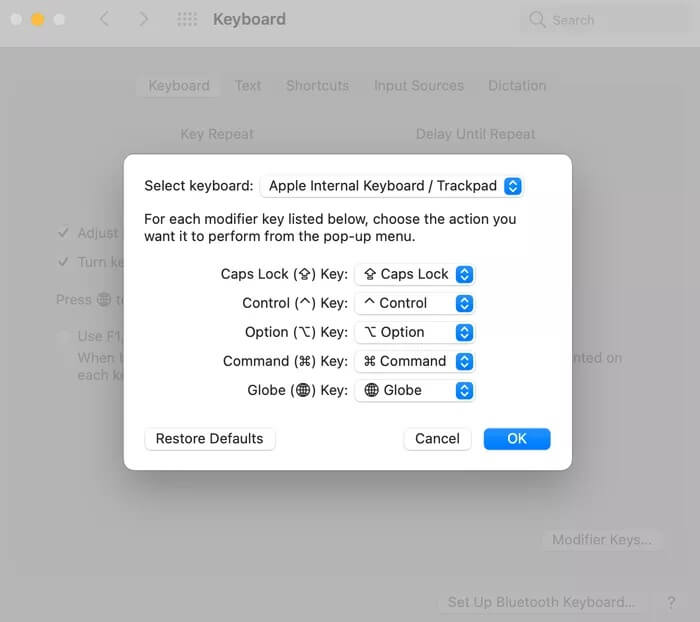
الخطوة 4: انقر فوق المفاتيح المعدلة في الأسفل.
الخطوة 5: حدد لوحة المفاتيح في الأعلى ثم أعد تعيين المفاتيح من القائمة السفلية.
7. استبدال لوحة المفاتيح مجانا
أقرت شركة Apple بالمشكلات المتعلقة بمفاتيح الفراشة الإشكالية في طرازات MacBook. تقوم الشركة بتشغيل برنامج استبدال لوحة المفاتيح لتغيير لوحة المفاتيح على هذه الأجهزة.
يمكنك التحقق من النماذج المؤهلة والمزيد حول البرنامج من الرابط.
اكتب بشكل مريح على MAC
قامت Apple بإصلاح مشكلات لوحة المفاتيح باستخدام لوحة مفاتيح Magic الجديدة على جهاز MacBook. لكن هؤلاء الملايين الذين تمسكوا بمفاتيح الفراشة غير المستجيبة يمكنهم استخدام دليل استكشاف الأخطاء وإصلاحها أعلاه قبل حجز موعد في متجر Apple.
